Как добавить режим низкого энергопотребления в Центр управления iOS 17.3.1
Режим низкого энергопотребления Apple iOS — это функция, позволяющая сэкономить заряд батареи, когда батарея вашего устройства почти разряжена, поэтому телефон получает оповещения об оставшемся процентном заряде батареи 20% и 10%. Однако появляется ли всплывающее сообщение в середине экрана с запросом «Низкий заряд батареи 20%» и «Режим низкого энергопотребления 10%» или «Закрыть». Когда пользователь использует LPM, на устройстве отключаются многие функции, а значок батареи в строке состояния выглядит как желтый значок. И чтобы отключить это, вам нужно зайти в настройки до вкладки «Батарея». После обновления до последней версии iOS на iPad или iPhone вы можете добавить функцию экономии заряда батареи в Центр управления на iPhone.
После этого вы получите доступ к настройкам режима пониженного энергопотребления ярлыком. По умолчанию значок LPM отключен, поэтому для эффективной экономии заряда батареи в iOS необходимо добавить значок режима низкого энергопотребления в Центре управления. Следующие шаги научат вас, как это сделать.
Новое в iOS 12: прослушивание в реальном времени с помощью Airpods (без отображения причины) также можно использовать из виджета центра управления. Добавьте его вручную, выполнив следующий шаг. Ярлык Live Listen будет отображаться только после подключения AirPods к iPhone/iPad под управлением iOS.
Руководство о том, как включить режим энергосбережения на ярлыке iPhone
Настройка режима низкого энергопотребления не работает? Не волнуйся. Добавьте LPM в центр управления на устройствах с поддержкой iOS.
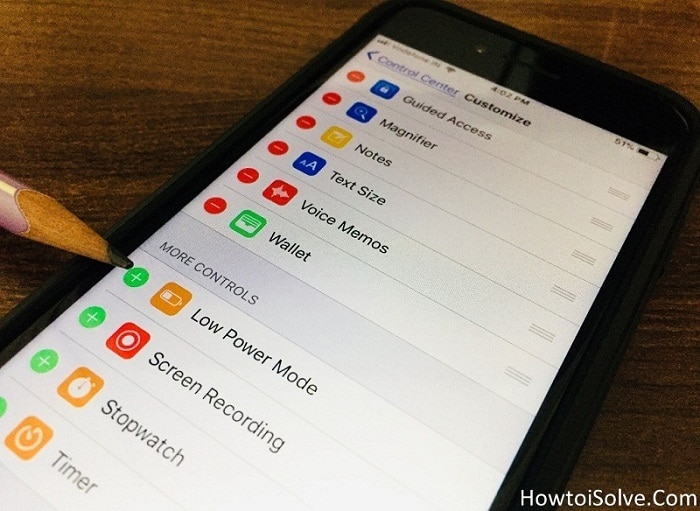
- Шаг 1. Приложение «Перейти в настройки» выглядит как значок шестеренки на главном экране iPhone.
- Шаг 2. Центр управления навигацией отображается внизу уведомлений.

- Шаг 3. Далее нажмите зеленую кнопку слева от оранжевого значка батареи. Режим низкого энергопотребления. После нажатия кнопки «Режим низкого энергопотребления» настройка добавляется в раздел «Элементы управления», который вы можете увидеть в приведенном ниже примере с изображением.
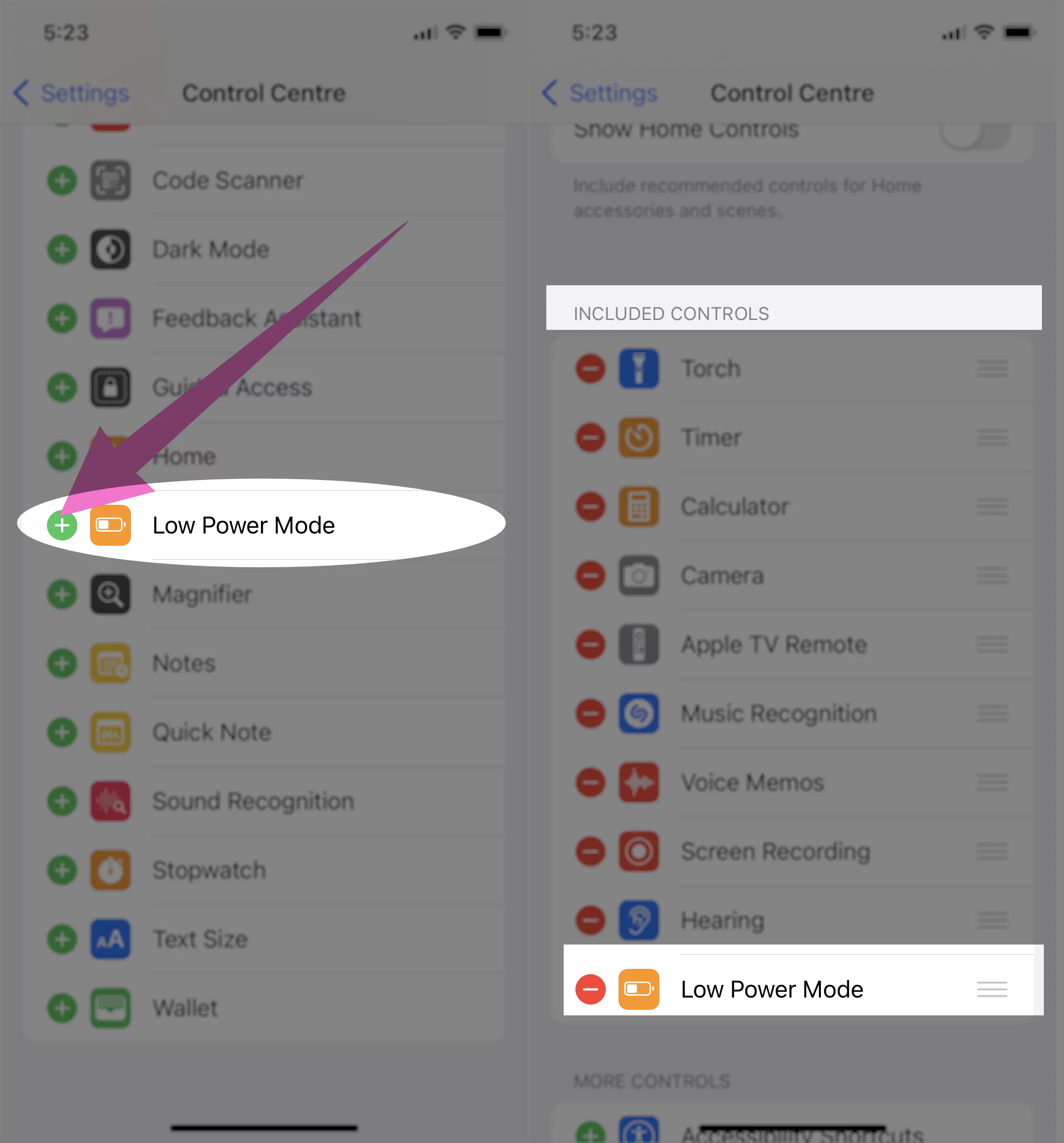
Шаг №4. где находится центр управления на айфоне? Проведите вниз по экрану от правого угла телефона, в центре управления появится опция быстрого доступа к режиму низкого энергопотребления. Нажмите кнопку LPW, чтобы включить его, или нажмите, чтобы выключить.
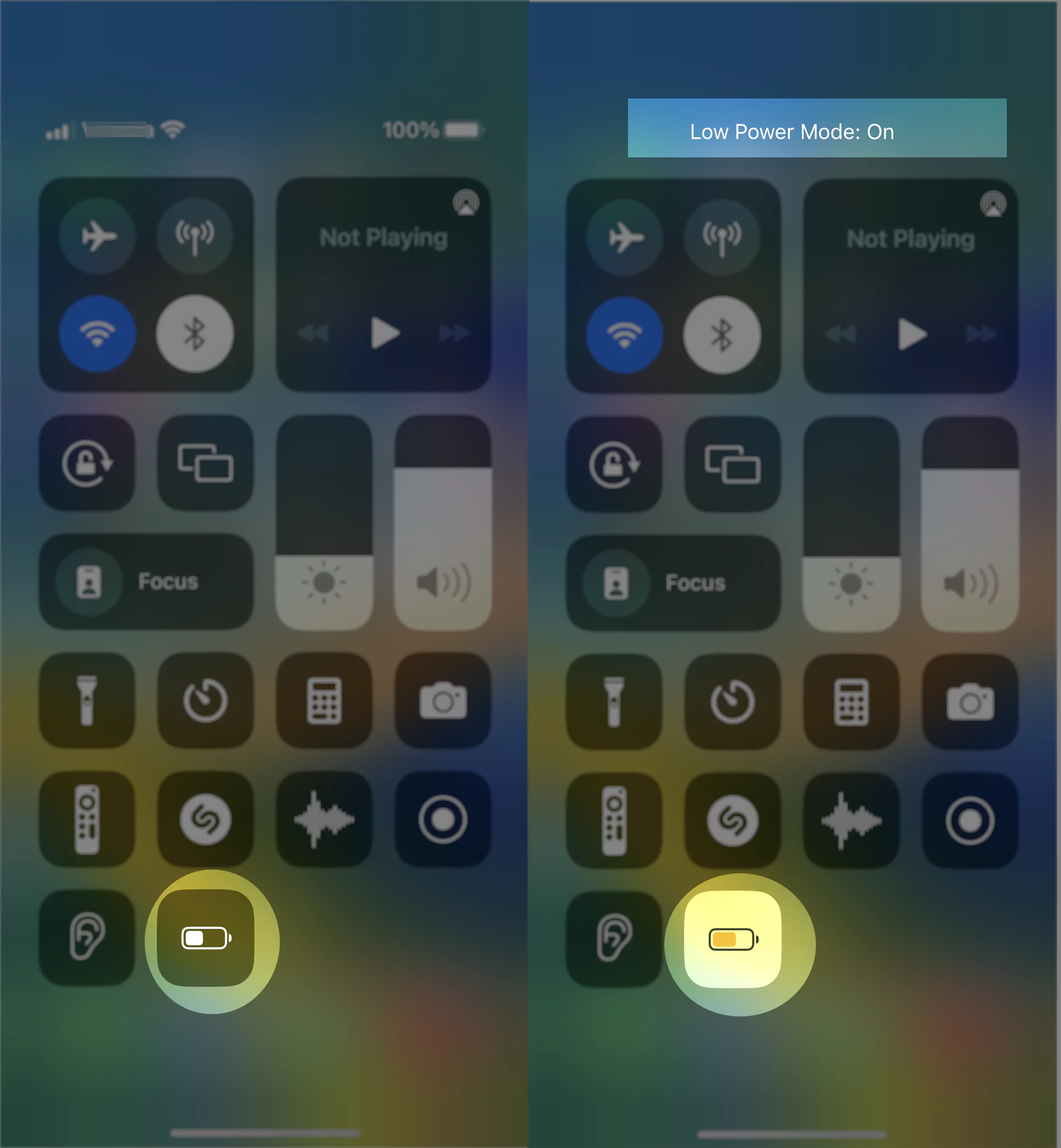
Вот и все!
Если вы разместили максимальное количество дополнительных элементов управления в Центре управления и хотите упорядочить значки ярлыков в CC, вам необходимо установить порядок изображений.
Как изменить список заказа предметов в Центре управления
Давайте перейдем к нижним шагам, чтобы переместить значок приложения из одного места в другое в Центре управления.
Нажмите и удерживайте три горизонтальные линии рядом с режимом низкого энергопотребления, перетащите их и оставьте в том месте, где вам это больше всего нужно.
![]()
Кстати, как использовать режим низкого энергопотребления через Центр управления: откройте CC, проведя пальцем вверх и коснувшись значка LPM, чтобы увидеть изменение цвета значка батареи в верхней правой строке состояния.
Желтый значок батареи указывает на то, что включен режим низкого энергопотребления, и он временно снижает энергопотребление до тех пор, пока вы не сможете полностью зарядить свой iPhone, и он не прекращает получение почты, «Привет, Siri», фоновое обновление приложений, автоматические загрузки и некоторые анимационные эффекты дисплея.
Статья по теме. Вам нужно знать, почему значок батареи вашего iPhone имеет зеленый/желтый/белый/черный цвет.
Но в любом случае, из-за неправильного использования или если вам это не нравится, вы можете удалить значок LPM из Центра управления, выполнив этот шаг.
Как удалить режим низкого энергопотребления в Центре управления на iPhone?
- Шаг 1. Перейдите в настройки.
- Шаг 2. Нажмите «Центр управления».
- Шаг 3. Теперь нажмите красную кнопку слева от LPM и нажмите «Удалить».
Отличная работа.
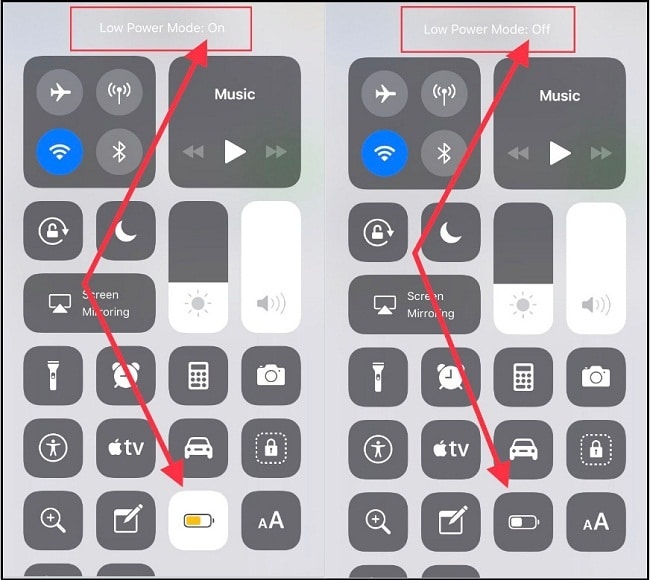
Вышеупомянутый тот же процесс вы можете применить к ярлыкам специальных возможностей, будильнику, пульту Apple TV, калькулятору, камере, «Не беспокоить во время вождения», фонарику, доступу к гиду, режиму низкого энергопотребления, лупе, заметкам, записи экрана, секундомеру, размеру текста, таймеру, Голосовые заметки и кошелек.
Как включить – отключить режим низкого энергопотребления на ноутбуке Apple Mac
В крупном обновлении Apple macOS добавлены новые настройки энергосбережения для пользователей Mac, называемые режимом низкого энергопотребления. Используя настройки LPM, пользователь может продлить время разряда батареи, остановив фоновые действия на ноутбуке Mac, автоматически уменьшив яркость экрана, если вы включили визуальные эффекты, отключит режим низкого энергопотребления и все, что может сэкономить заряд батареи устройства. .
Давайте выполним шаги, чтобы включить режим низкого энергопотребления на MacBook Pro, MacBook Air или MacBook.
- Нажмите на значок Apple.
- Выберите Системные настройки.
- Найдите и нажмите «Батарея».
- Теперь снова выберите параметр «Батарея» на боковой панели.

- Последний вариант — режим низкого энергопотребления. Установите флажок Режим низкого энергопотребления, чтобы включить его.
Если вы хотите остановить отключение режима низкого энергопотребления, просто выполните описанные выше шаги и снимите флажок с вкладки «Режим низкого энергопотребления». Это довольно легко.
Так что вам, ребята, понравится этот лакомый кусочек, и следите за обновлениями, чтобы узнать о новых трюках и советах по iOS, macOS, WatchOS и tvOS.







